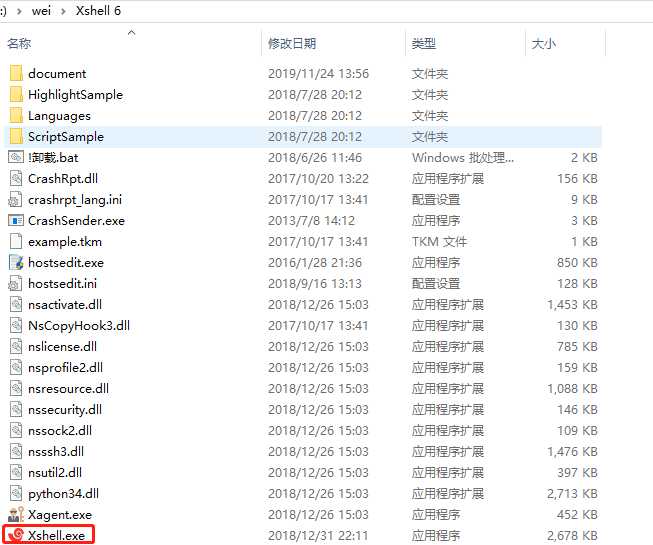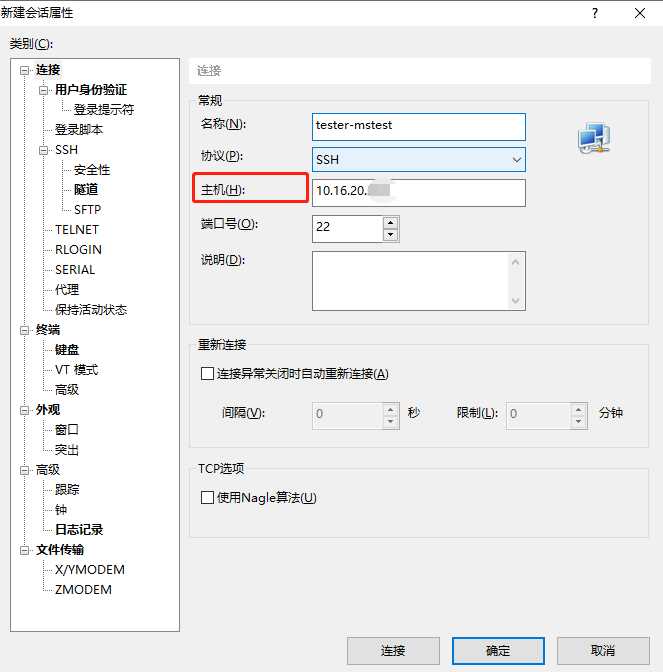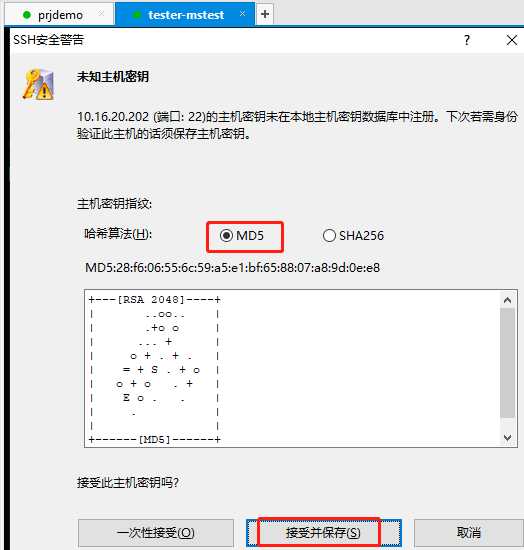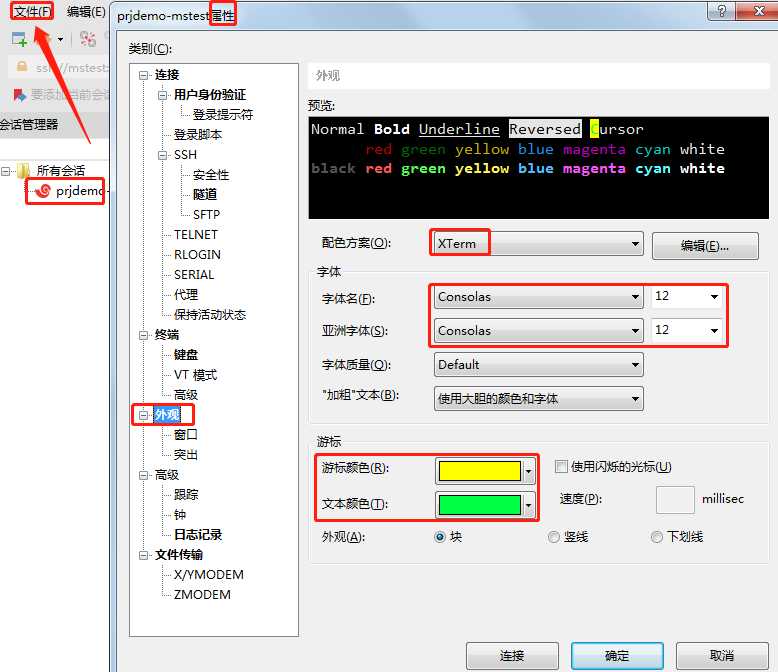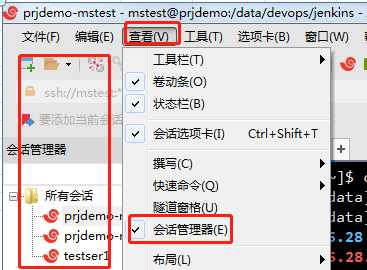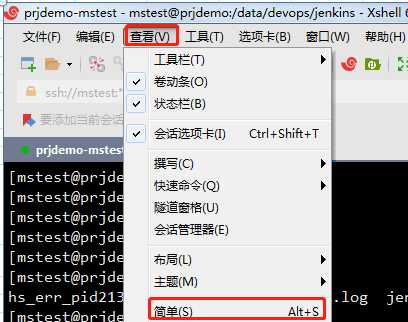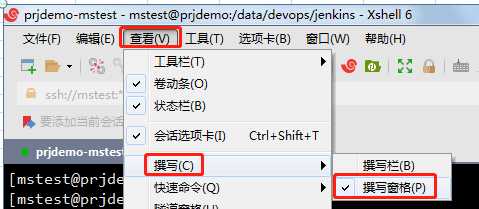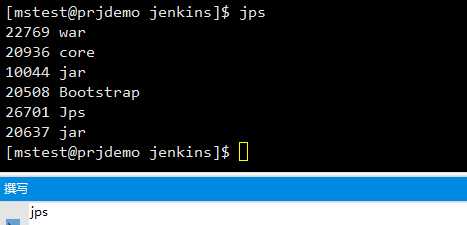Xshell是一个强大的安全终端模拟软件,它支持SSH1, SSH2, 以及Microsoft Windows 平台的TELNET 协议。
Xshell 通过互联网到远程主机的安全连接以及它创新性的设计和特色帮助用户在复杂的网络环境中享受他们的工作。
Xshell可以在Windows界面下用来访问远端不同系统下的服务器,从而比较好的达到远程控制终端的目的。除此之外,其还有丰富的外观配色方案以及样式选择。
一、下载和安装
提供一个Xshell 6 的下载地址 :https://pan.baidu.com/s/1-zqArUPVNYiZ6k_GnS17Wg
下载后解压,在\Xshell 6 目录中,双击绿化.bat,然后打开Xshell.exe后就可以连接会话了。
二、连接服务器(会话)
2.1设置主机ip和端口号
设置用户名和密码
三、基本设置
整个屏幕的配置:选择一个会话>文件>属性>外观 进行设置,或者选择一个会话>右键>属性>外观
3.1 显示或者关闭会话管理器:查看>会话管理器
打勾开启状态;不打勾整个会话管理器部分都会消失
3.2 不显示上面头部的内容:查看>简单 Alt+S
关闭效果:
3.3 显示输入区域:查看>撰写>撰写窗格
撰写区域写命令,效果:
今天的文章【工具】Xshell安装注册以及简单属性配置分享到此就结束了,感谢您的阅读,如果确实帮到您,您可以动动手指转发给其他人。
版权声明:本文内容由互联网用户自发贡献,该文观点仅代表作者本人。本站仅提供信息存储空间服务,不拥有所有权,不承担相关法律责任。如发现本站有涉嫌侵权/违法违规的内容, 请发送邮件至 举报,一经查实,本站将立刻删除。
如需转载请保留出处:https://bianchenghao.cn/31527.html